文章详情页
win11计算机管理器打开教程
浏览:197日期:2023-05-11 15:41:21
在win11的计算机管理中,我们可以打开任务计划程序库、事件查看器、设备管理器等常用工具,那么win11计算机管理器怎么打开呢,其实有多种打开的方法。
win11计算机管理器怎么打开:方法一:
1、在桌面上上找到“此电脑”,右键点击它。
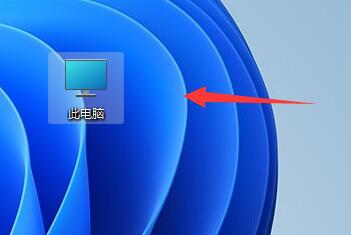
2、在右键菜单里,就可以打开“计算机管理”了。
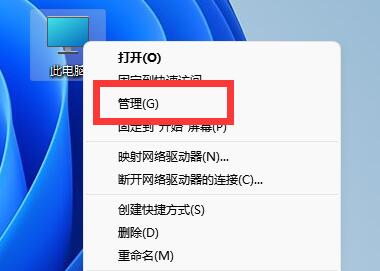
方法二:
1、我们也可以点击底部“开始菜单”或者“搜索按钮”
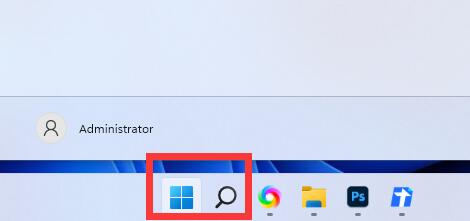
2、在顶部搜索“计算机管理”就可以将他打开了。
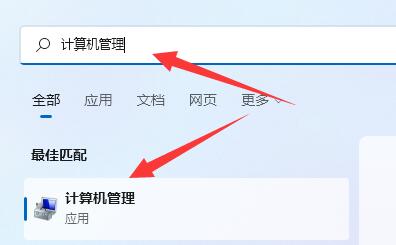
延伸阅读:win10打开教程
以上就是win11计算机管理器打开教程的全部内容,望能这篇win11计算机管理器打开教程可以帮助您解决问题,能够解决大家的实际问题是好吧啦网一直努力的方向和目标。
相关文章:
排行榜

 网公网安备
网公网安备